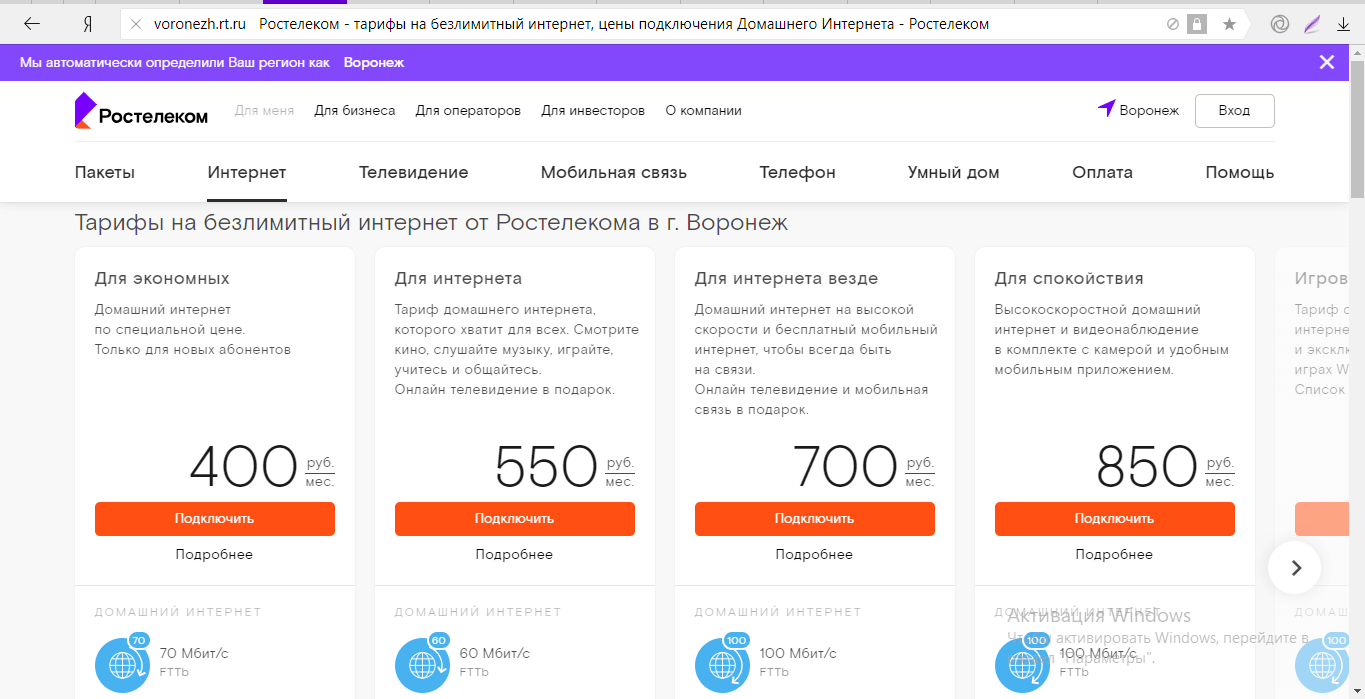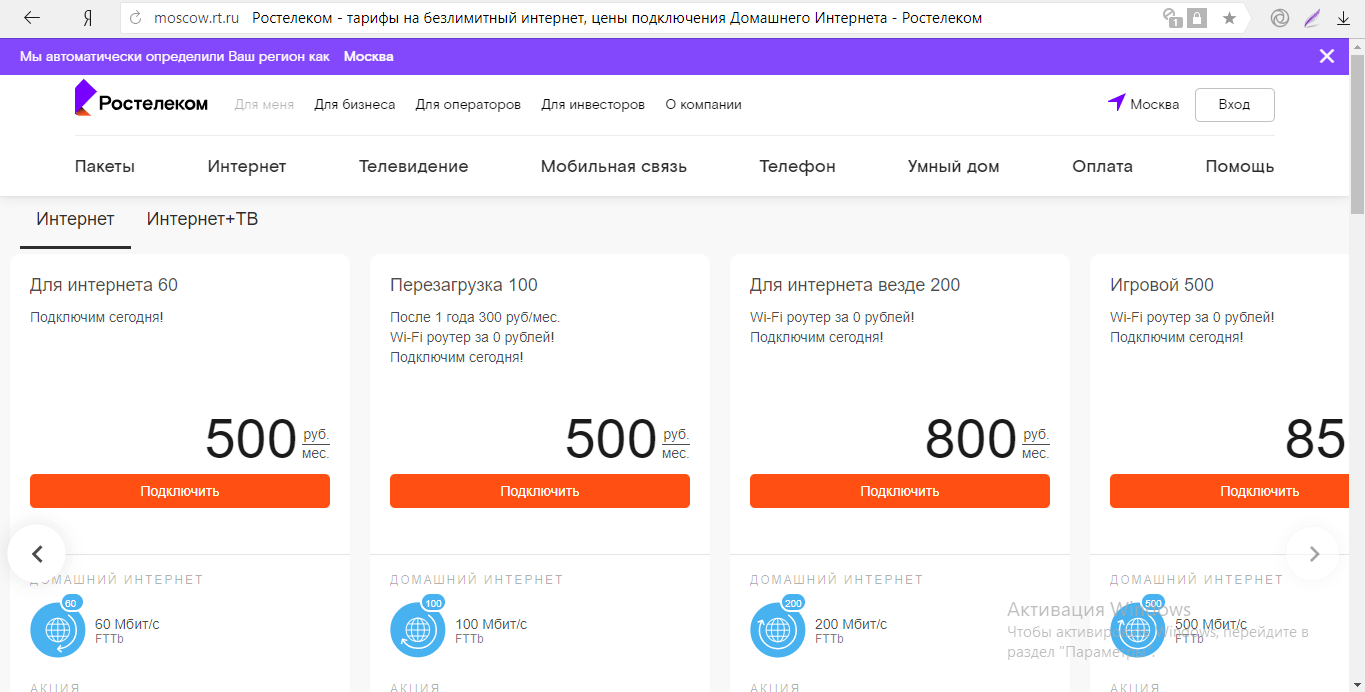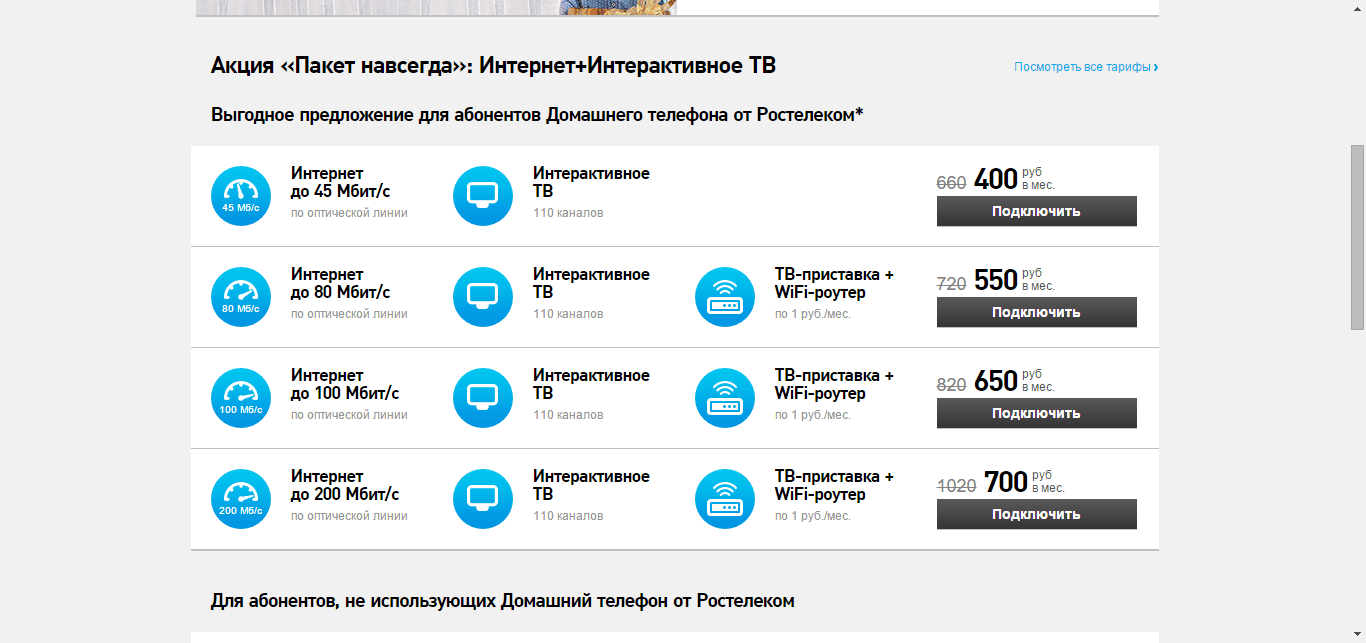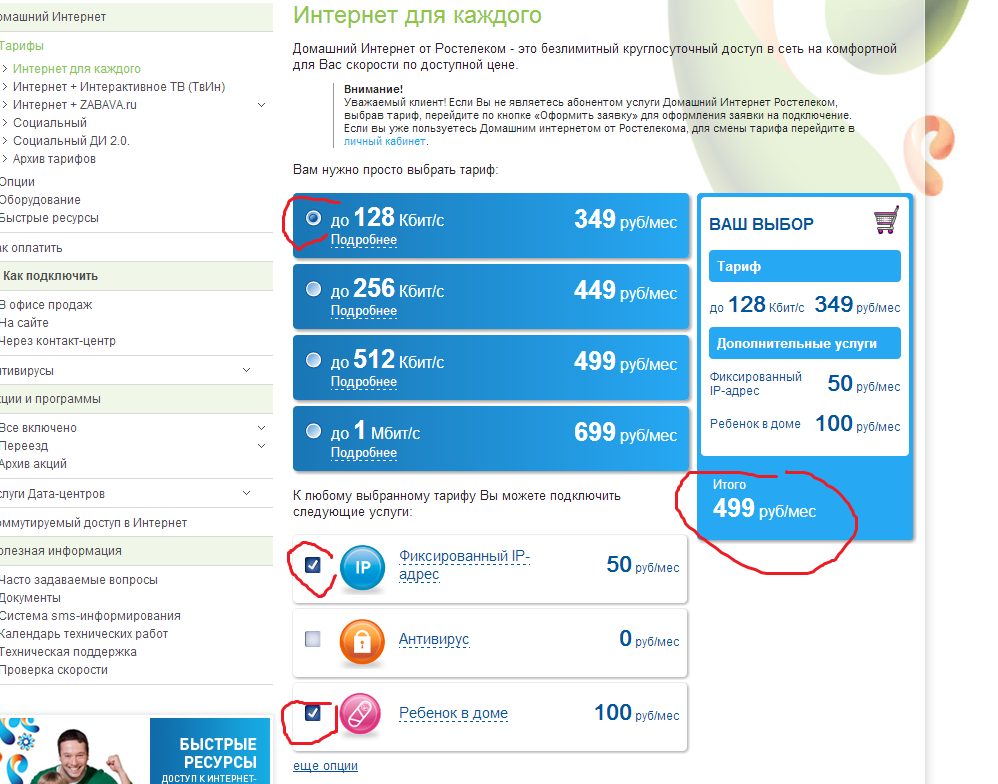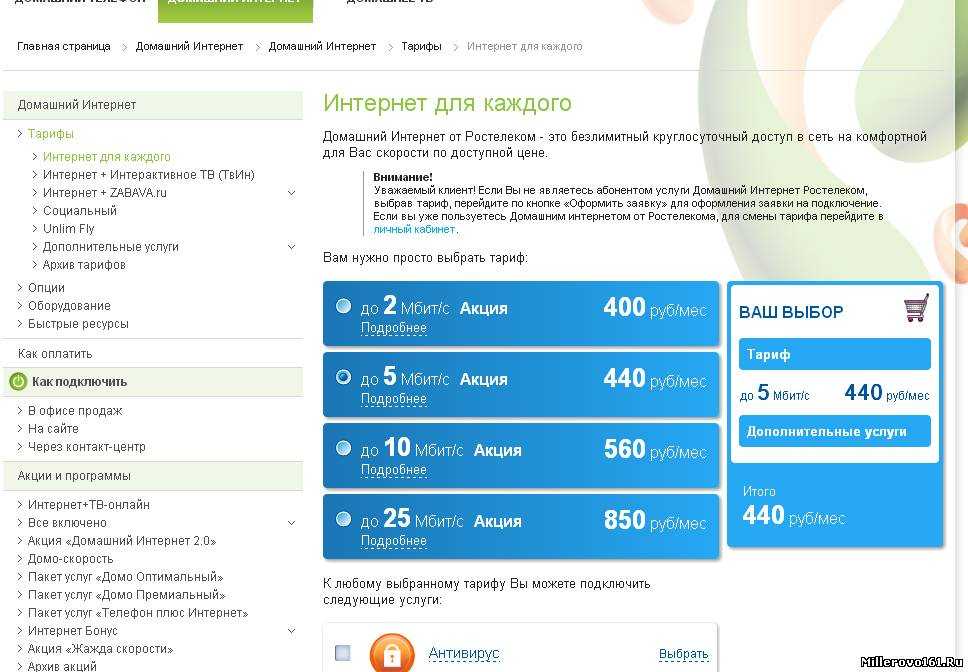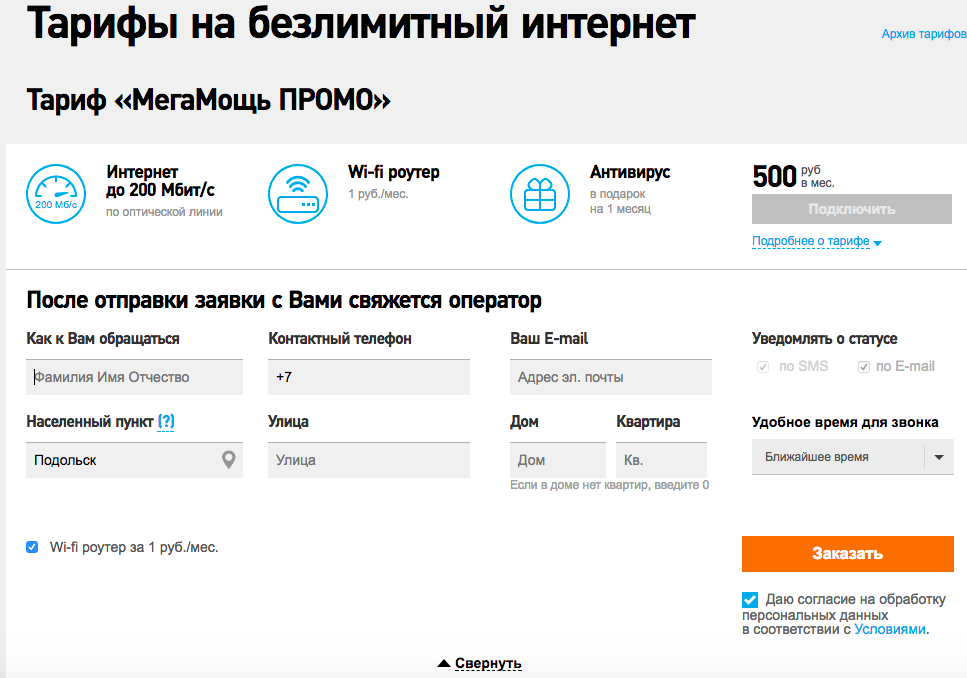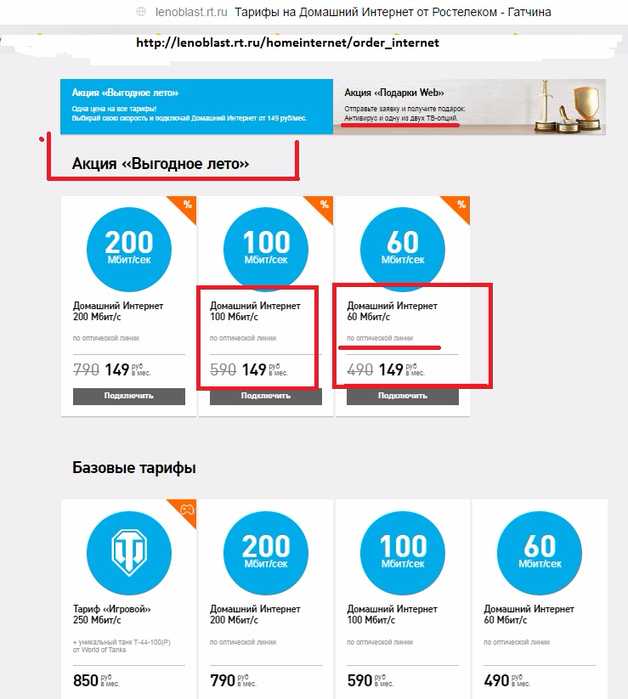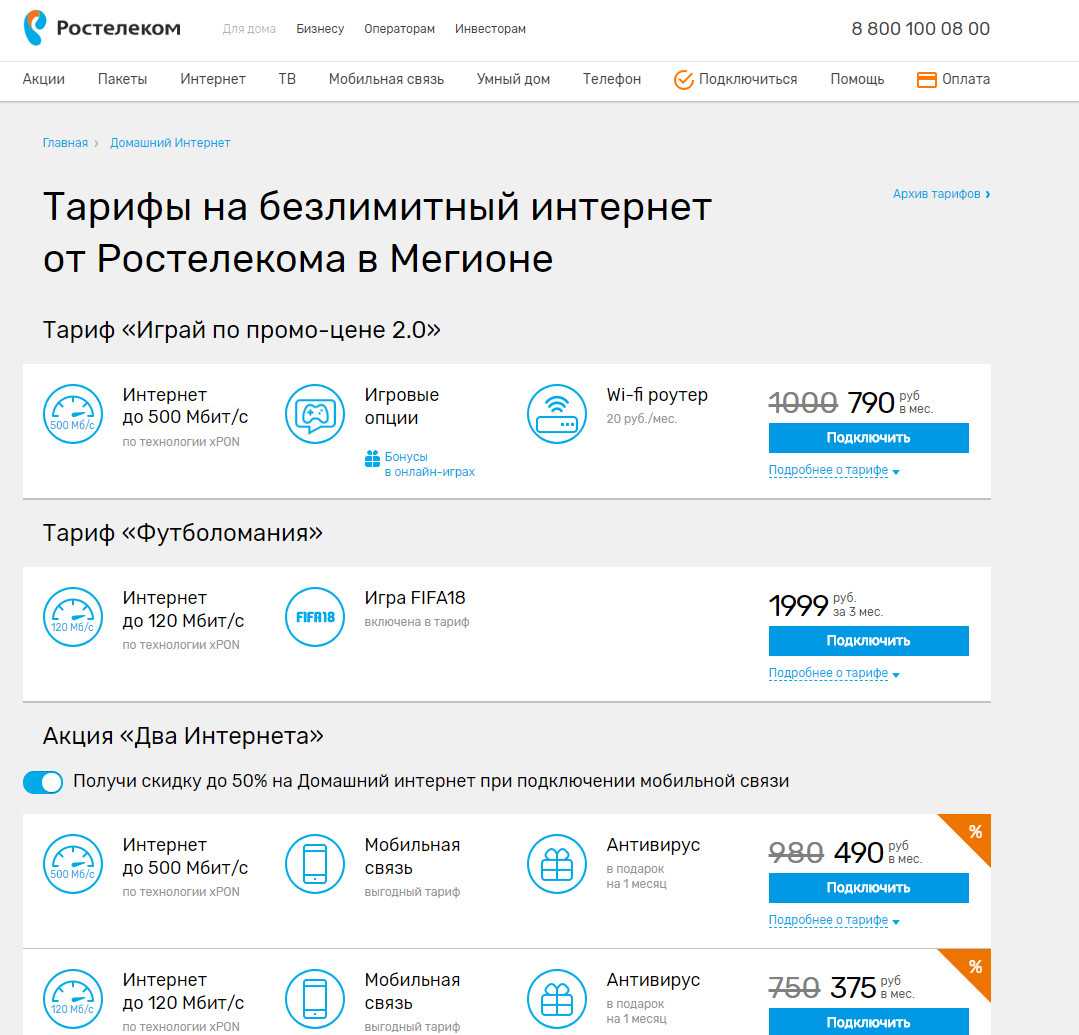Как подключить и настроить ADSL роутер
Для подключения услуги Ростелеком используется беспроводной или проводной модем, который можно купить или взять аренду у провайдера. При этом технология подключения простая:
- провод телефонной линии заходит в квартиру и подключается к сплиттеру;
- со сплиттера выходит два провода: один подключается к телефону, а второй — модему.
После этого необходимо настроить компьютер и сам маршрутизатор. Перед настройкой необходимо изучить тарифы ADSL Интернета Ростелеком и определиться с типом подключения. Здесь возможно два варианта:
- Bridge. Это оптимальное решение для домашнего применения на одном компьютере. Преимущества — простота в настройке и диагностике.
- Router — вариант, который подходит при создании локальных сетей, когда требуется подключение от двух и более ПК.
Кроме того, в договоре указывается тип точки подключения. Здесь имеется два варианта — с помощью PPPoE или Static IP. В первом случае доступ осуществляется по логину и паролю, а во втором — по статическому IP.
Ниже рассмотрим, как подключиться по Bridge, чтобы получить максимальную скорость Интернета по ADSL Ростелеком.
Для PPPoE
Для PPPoE сделайте следующие шаги (пример на ZyXEL P-660):
- Настройке сетевую карту на ПК. Это необходимо, чтобы компьютер соединился с роутером ADSL Ростелеком. Назначьте сетевой картер IP-адрес 192.168.1.2 и маску подсети 255.255.255.0.
- Войдите в браузер и введите в строке ввода адреса 192.168.1.1
- Введите1234 и жмите Login.
- Смените пароль администратора (по желанию). Если не хотите его менять, жмите Ignore.
- Войдите в окно конфигурации и перейдите к Wizard Setup. Внесите следующие данные. Поле Mode — Bridge, Encapsulation — RFC 1483, Multiplex — LLC, VPI и VCI 0 и 35 соответственно.
- Жмите Next и сохраните изменения.
Теперь сделайте настройки в ПК:
- Войдите в Пуск и Панель управления.
- Зайдите в раздел Сеть и Интернет.
Выберите пункт настройки нового подключения или сети.
Жмите на Подключение к Интернету.
Выберите PPPoE.
Впишите логин и пароль.
Такая настройка подойдет для любого тарифного плана для Интернета ADSL Ростелеком, если подключение производится по РРРоЕ. Алгоритм действий для разных моделей роутер также будет похожим.
Для Static IP
Если услуга ADSL предоставляется для Static IP, сделайте следующие шаги:
- Подключите модем.
- Введите данные сетевой карты. Назначьте сетевой адрес, который выдан оператором, и маску подсети 255.255.255.0. Главный шлюз — первые три числа IP, а потом 1 в конце (остальные числа остаются). Предпочитаемый и альтернативный DNS — 212.94.96.114 и 212.94.96.124 соответственно.
- Войдите в веб-проводник и введите в строке ввода адреса 192.168.1.1
- Вбейте 1234 и жмите Login.
- Поменяйте пароль администратора (по желанию). В ином случае жмите Ignore.
- Войдите в окно конфигурации и перейдите к Wizard Setup. Внесите следующие данные. Поле Mode — Bridge, Encapsulation — RFC 1483, Multiplex — LLC, VPI и VCI 0 и 35 соответственно.
- Жмите Next и сохраните изменения.
Таких настроек достаточно, чтобы Интернет и телевидение Ростелеком ADSL нормально работали.
Установка и настройка оборудования
![]()
По умолчанию всю настройку оборудования проводит мастер Ростелеком, который приходит на дом. При заключении договора о сотрудничестве с РТК обговариваются сроки и время, когда сотрудник компании сможет прийти для установки всех необходимых конфигураций.
Если абонент уверен, что сможет произвести оборудование самостоятельно, или в населенном пункте нет мастера, операцию можно осуществить самому без особых усилий
Важно лишь в точности соблюдать все пункты инструкции
Установка и настройка происходит следующим образом:
- Заведенный в дом кабель подключить к сплиттеру.
- Одну часть провода вставить в телефон, а другую – в модем.
- Модем подключить к ПК, и не забыть вставить вилку в розетку.
- Включить компьютер.
- Открыть любой браузер.
- В адресную строку вбить IP-адрес 192.168.1.1.
- Ввести свои логин и пароль, которые указаны в договоре.
- Перейти в раздел «Advanced Setup» и нажать кнопку «Add».
- Прописать параметры VPI и VCI (есть в договоре).
- Сохранить изменения и вернуться в «Advanced Setup».
- В пункте «WAN Service» нажать «Add».
- Найти созданное подключение, и выбрать его.
- Сохранить настройки.
Если все было сделано верно, подключение к сети будет доступно для использования. Скорость интернета зависит от возможностей модема и выбранного тарифа. Так что пришло самое время рассмотреть все предложения Ростелекома.
Делаем из телефона точку доступа Wi-Fi
Для подключения компьютера к интернету ваш смартфон будет выполнять роль маршрутизатора. Для этого на нем необходимо установить определенные настройки и сделать из него точку доступа для выхода в сеть. Но, прежде чем приступать к настройке, проверьте, есть ли интернет на телефоне. При его отсутствии пополните счет или свяжитесь с оператором вашей мобильной сети. Рассмотрим настройку точки доступа для каждой ОС, устанавливаемой на смартфонах.
Android
- Для настройки точки доступа сперва войдите в меню ”Настройки” во вкладку “Инструменты”.
- В открывшемся окне выбираем вкладку “Еще”.
- После этого выбираем “Режим модема”.
- Переводим ползунок во включенное положение “Точки доступа” и настраиваем параметры подключения.
- Прописываем “Имя сети”, “Защиту” и “Пароль”.
- Кликаем “Сохранить”.
- В “Панеле уведомлений” (вверху экрана) появится значок .
iOS
Начиная с 4 версии ОС у смартфонов от компании Apple появилась возможность создания Personal Hotspot (персональной точки доступа). По беспроводной сети к гаджету можно одновременно подключать до 3-х устройств.
- Включаем Wi-Fi на вашем мобильнике.
- Переходим во вкладку “Настройки”.
- Выбираем подпункт “Режим модема”.
- Активируем данный режим, переведя ползунок в активное положение. В этом же окне указываем пароль для созданной сети.
- На главном экране девайса появится уведомление о том, что режим модема активен. Кроме этого, здесь же будет отображаться количество подключенных устройств.
Возможно вам также будет интересна статья:
Способы раздачи Wi-Fi с Iphone
Windows Phone
Перед настройкой точки доступа следует подключить телефон к интернету. В “Панеле управления” появится соответствующий значок.
- Переходим в “Настройки”. На главном экране, проводим влево и из предложенного списка выбираем соответствующий раздел.
- В открывшемся меню выбираем подпункт “Общий интернет”.
- Переводим ползунок вправо, активируя требуемый режим.
- Выбираем клавишу “Установка” и переходим к настройкам подключения.
- Здесь вы сможете изменить имя сети, параметры безопасности, и придумать новый код доступа для подключения к интернету через телефон.
- Для сохранения параметров кликните на соответствующую кнопку внизу экрана.
- Этапа настройки на всех версиях системы одинаковые, а вот количество подключаемых устройств разное. К примеру, на Windows Phone 8 – 8 девайсов, на ОС WP7 – всего 5.
Возможно вам также будет интересна статья:
Как использовать телефон в качестве модема: подключаемся через кабель, Bluetooth и Wi-Fi.
Настройка ПК/лэптопа
Настройки подключения к интернету такие же, как и при соединении с обычным маршрутизатором. Только проверьте, чтобы параметры были в автоматическом режиме.
- Клавиша “Пуск” подраздел управления пункт с настройкой сетей и общего доступа.
- Выбираем беспроводное сетевое соединение.
- Затем перемещаемся в “Свойства”.
- Выбираем подраздел “Протокол интернета 4 версии”.
- Проверяем, чтобы получение IP-адреса и адреса DNS- сервера было автоматическое.
- Сохраняем выбранные настройки, кликая на область окна “ОК”.
На MacBook необходимо только в доступных подключениях выбрать ваш смартфон, ввести ранее установленный пароль и дождаться соединения гаджетов. При подключении в верхней строке на ПК/лэптопе появится соответствующий значок в виде двух соединенных звеньев цепи , а на телефоне отобразится количество подключенных устройств.
Условия подключения домашнего интернета Ростелеком
Телекоммуникационная компания Ростелеком — один из последних провайдеров на территории Российской Федерации, которые подключают интернет-соединения формата ADSL. Однако прежде, чем приступать к рассмотрению способов подключения услуги, необходимо ознакомиться с условиями, которые компания ставит перед своими будущими абонентами.
Прежде всего, это договор о заключении услуг по оказании телекоммуникационной связи. Никаких «подводных камней», написанных мелким шрифтом в случае с Ростелеком искать не надо. Данный документ не слишком сильно отличается от аналогичных договоров у конкурирующих фирм.
Несмотря на это, особое внимание стоит уделить рассматриваемому документу в том случае, если будущий абонент решает взять у компании роутер в аренду. Согласно рекламной компании данное устройство предоставляется пользователю бесплатно, однако в договоре сказано, что при отказе в услугах по оказанию телекоммуникационной связи с одной из сторон роутер вернётся к компании Ростелеком
Схема подключения и необходимое оборудование
![]() С автоматической телефонной станции по медным проводам идет сигнал к интернет-стойке через специальный фильтр, разделяющий частоту оборудования с голосовым сигналом. Такой сплиттер ADSL не пропускает высокочастотный сигнал обратно от стойки к АТС. На стороне телефона абонента также устанавливается абонентский сплиттер ADSL, не пропускающий высокую частоту от модема к телефону пользователя.
С автоматической телефонной станции по медным проводам идет сигнал к интернет-стойке через специальный фильтр, разделяющий частоту оборудования с голосовым сигналом. Такой сплиттер ADSL не пропускает высокочастотный сигнал обратно от стойки к АТС. На стороне телефона абонента также устанавливается абонентский сплиттер ADSL, не пропускающий высокую частоту от модема к телефону пользователя.
Комплект поставки
В комплект поставки подключения интернета через телефонную линию «Ростелекома» входят:![]()
- модем,
- стандартный блок питания,
- компакт-диск с электронным руководством пользователя и драйверами,
- коннекторы к стандартной телефонной розетке с телефонным проводом,
- кабель Ethernet для соединения с компьютером.
Если появится необходимость раздать интернет на другие устройства, понадобится еще и роутер.
Чтобы подключиться к локальной сети провайдера «Ростелеком» потребуется сплиттер, с одной стороны имеющий выход на домашний телефон, а с другой – две розетки для подключения модема и связи с телекоммуникационной линией провайдера «Ростелеком».
Передняя панель ADSL модема
![]()
В корпусе ADSL модема на передней панели имеется пять световых индикаторов, отображающих различные состояния оборудования:
- Power – показывает состояние «включено» или «выключено».
- Лампочки ADSL (Link и ACT).
- Лампочки LAN (Link и ACT).
На задней панели корпуса располагаются:
- разъем для подключения линии ADSL,
- розетка для подключения Ethernet стандартного разъема RJ45 телефонного кабеля,
- скрытая миниатюрная кнопка Reset для быстрого сброса настроек до стандартных параметров,
- кнопка питания для включения и выключения телекоммуникационного аппарата,
- разъем для подключения сетевого шнура электрического питания.
Что такое ADSL технология
Перед началом работы, необходимо разобраться, что представляет собой ADSL технология, и по какому принципу она работает.
Особенностью ADSL технологии интернета Ростелеком выступает установление связи по телефонным проводам. Что делает её доступной, даже для удалённых уголков страны. Подключить интернет от телефонного кабеля, гораздо проще, чем тянуть, например, оптоволокно. Система технологии заключается в асинхронной передаче данных. При этом скорость принимаемой информации, гораздо выше, чем передаваемой.
Важным пунктом при подключении интернета по технологии ADSL является приобретение и подсоединение на линию специального разветвителя. С помощью которого, сигнал на телефон не будет прерываться, при включенном интернете, и наоборот. Он представляет собой маленькую коробочку, в которую входят телефонные провода, и на выходе разветвляются на несколько возможных подключений.
Компания предоставляет 5 марок маршрутизаторов:
- ZTE.
- D-Link.
- Sagem F@st.
- QTECH.
- TP-LINK.
Принцип работы, и установка необходимых параметров для подключения, у них значительно не отличаются. Поэтому, чтобы понять, как настроить модем Ростелеком ADSL технологии, принцип работы будет рассмотрен на примере Маршрутизатора QTECH QDSL-1040WU.
Как выбрать и подключить тариф?
Стоимость подключения к интернету от Ростелеком зависит от выбранных услуг и способа подключения к сети. Абонентам, которые собираются использовать ADSL-модем, нужно знать, что услуга обойдется им немного дороже. Стандартные пакеты, стоимость которых указана на официальном сайте, рассчитаны на многоквартирные дома, при подключении которых используется технология GPON.
Ознакомиться с тарифами можно на сайте компании Ростелеком. С главной страницы следует пройти во вкладку «Интернет» а затем открыть раздел «Тарифы» и выбрать информацию о месячной стоимости пакета услуг.![]()
Абонентская плата за услугу ШПД колеблется от 450 до 850 рублей за месяц. Одновременно можно подключить цифровое телевидение. Для сельской местности при беспроводном подключении устанавливается посуточная тарификация: 15 рублей за день при оплате за месяц или 45 рублей при разовом подключении.